Cómo administrar los correos electrónicos de notificación de comentarios de WordPress
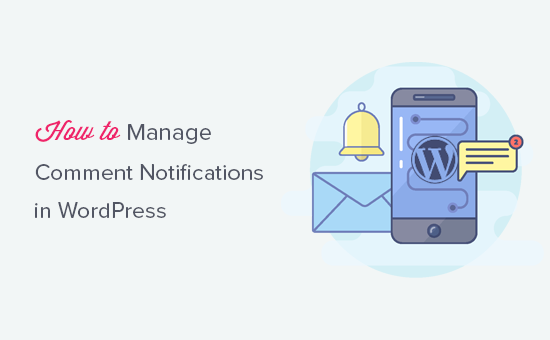
¿Quieres mejorar los correos electrónicos de notificación de comentarios de WordPress? Los comentarios impulsan la discusión y el compromiso del usuario en muchos blogs. Sin embargo, WordPress no hace un gran trabajo cuando se trata de notificar a los usuarios sobre la actividad de comentarios. En este artículo, le mostraremos cómo administrar mejor los correos electrónicos de notificación de comentarios de WordPress y aumentar la actividad de los usuarios en su sitio web.
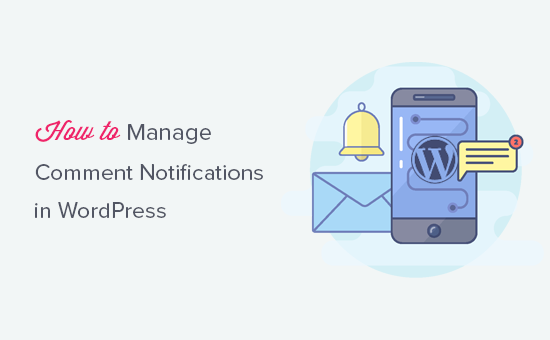
Por qué mejorar los correos electrónicos de notificación de comentarios de WordPress
Los comentarios son una actividad importante en muchos sitios web de WordPress, particularmente en sitios de noticias y blogs. Más comentarios significan una audiencia más comprometida que resulta en más visitas a la página y, en última instancia, más ingresos.
Sin embargo, el sistema de comentarios por defecto de WordPress es bastante limitado. Envía notificaciones de comentarios solo a los administradores del sitio y a los autores de los artículos. Aparte de eso, no hay una opción predeterminada para que otros usuarios sean notificados de nuevos comentarios.
¿No sería bueno si los usuarios pudieran recibir notificaciones de comentarios para las publicaciones que les gustan? o cuando alguien responde a su comentario?
En este artículo, le mostraremos cómo puede extender los correos electrónicos de notificación de comentarios de WordPress predeterminados para una experiencia de usuario más comprometida en su sitio web.
Las opciones predeterminadas de notificación de comentarios en WordPress
Por defecto, WordPress no tiene una opción para enviar notificaciones a los comentaristas. Sin embargo, tiene una opción para enviarle notificaciones por correo electrónico cuando se publica un nuevo comentario y cuando se mantiene un comentario para moderación.

Ambas notificaciones se envían a los administradores del sitio. WordPress también envía una notificación por correo electrónico al autor de la publicación sobre nuevos comentarios..
Si no desea recibir notificaciones de comentarios para moderación, simplemente puede desmarcar la casilla aquí. Esto es particularmente útil si recibes muchos comentarios en tu sitio web..
Dejar que los usuarios sepan cuándo se aprueba su comentario
Los usuarios no tienen idea de si aprobó su comentario o no. Ven que su comentario está a la espera de moderación cuando dejan un comentario. Muchos de estos usuarios nunca vuelven a su sitio web, y ni siquiera saben que usted aprobó su comentario o le respondió..
Puede solucionar este problema instalando y activando el complemento de comentario aprobado. Para obtener más detalles, consulte nuestra guía paso a paso sobre cómo instalar un complemento de WordPress.
Comentario aprobado permite a los usuarios recibir notificaciones cuando se apruebe su comentario. Los usuarios pueden marcar la opción al dejar un comentario. También puede personalizar el mensaje de correo electrónico enviado a los usuarios una vez aprobado su comentario..

Para obtener instrucciones detalladas, consulte nuestro artículo sobre cómo notificar a los usuarios cuando su comentario se aprueba en WordPress.
Permitir a los usuarios suscribirse a comentarios en WordPress
Sus comentaristas no tienen forma de saber si usted u otras personas respondieron a su comentario. Una vez que dejen un comentario, tendrán que visitar manualmente su sitio web nuevamente para ver si alguien respondió.
Para resolver esto, necesita instalar y activar el complemento Suscribirse a comentarios recargados. Para obtener más detalles, consulte nuestra guía paso a paso sobre cómo instalar un complemento de WordPress.
Permite a los usuarios suscribirse a los comentarios de cualquier artículo con o sin dejar comentarios. También hace que sea más fácil para los usuarios darse de baja en cualquier momento.

Para obtener instrucciones detalladas paso a paso, consulte nuestro artículo sobre cómo permitir que los usuarios se suscriban a los comentarios en WordPress.
Permitir que los usuarios se suscriban solo a sus propios comentarios en WordPress
Es posible que muchos usuarios no deseen recibir notificaciones de todos los comentarios sobre un artículo. Sin embargo, es posible que quieran saber si alguien respondió solo a sus propios comentarios..
También puede agregar esta función utilizando el mismo complemento Suscribirse a comentarios recargados. Simplemente visite la página de configuración del complemento y haga clic en Sí junto a la opción 'Suscripción avanzada'.

Para obtener más detalles, consulte nuestro artículo sobre cómo notificar a los usuarios las respuestas a sus propios comentarios en WordPress.
Permitir que los autores se suscriban a las publicaciones de otros autores
Si ejecuta un blog de varios autores, es posible que otros autores deseen mantenerse al día con las discusiones en su sitio web. Si ya tiene suscripciones de comentarios habilitadas, cada autor puede ir manualmente y suscribirse a los comentarios..
Sin embargo, si desea que ciertos usuarios reciban todas las notificaciones de comentarios, puede hacerlo con el complemento de notificación de comentarios de múltiples autores de cbnet. Para obtener más detalles, consulte nuestra guía paso a paso sobre cómo instalar un complemento de WordPress.
Después de instalar y activar el complemento, debe visitar Ajustes »Discusión página para configurar los ajustes del plugin.

Le permite seleccionar los roles de usuario que desea que se le notifiquen de nuevos comentarios. También puede agregar direcciones de correo electrónico de usuarios individuales que desee notificar..
Esto es particularmente útil si tiene usuarios registrados que son responsables de la participación y moderación de comentarios..
Creación de notificaciones de comentarios personalizados en WordPress
¿Quieres crear tus propias notificaciones de comentarios personalizados en WordPress? Las notificaciones personalizadas pueden permitirle cambiar la notificación enviada por WordPress y reemplazarla por la suya..
Primero deberá instalar y activar el complemento Better Notifications for WordPress. Para obtener más detalles, consulte nuestra guía paso a paso sobre cómo instalar un complemento de WordPress.
Tras la activación, debe visitar Notificaciones »Añadir nuevo página para crear sus notificaciones de comentarios personalizados.

Puede modificar el nuevo comentario, el comentario en espera de moderación y las notificaciones de respuesta de comentarios. Puede enviar notificaciones a cualquier rol de usuario, usuarios individuales o agregar direcciones de correo electrónico manualmente.
También le permite personalizar completamente el correo electrónico enviado por WordPress. Puede usar códigos cortos dentro del texto del correo electrónico para agregar etiquetas personalizadas.
Para obtener más detalles, consulte nuestro artículo sobre cómo agregar mejores notificaciones personalizadas en WordPress.
Mejorar la capacidad de entrega de las notificaciones por correo electrónico de WordPress
Todos los consejos anteriores fallarán si su sitio de WordPress no puede enviar notificaciones por correo electrónico o si esos correos electrónicos están marcados como spam por los proveedores de correo electrónico..
Para solucionar los problemas de correo electrónico de WordPress y mejorar la capacidad de entrega del correo electrónico, debe instalar y activar el complemento SMP Mail WTP. Para obtener más detalles, consulte nuestra guía paso a paso sobre cómo instalar un complemento de WordPress.
Tras la activación, visita Ajustes »WP Mail SMTP página para configurar los ajustes del plugin.

Este complemento le permite utilizar SMTP (Protocolo simple de transferencia de correo) para enviar correos electrónicos. SMTP es un método mucho mejor y confiable que la función de correo predeterminada utilizada por WordPress.
Funciona con cualquier servicio de correo electrónico que soporte SMTP. Esto incluye su cuenta gratuita de Gmail, así como Gsuite o Google Apps for Work, Mailgun y Sendgrid.
Para obtener más información, consulte nuestro artículo sobre cómo usar el servidor SMTP para enviar correos electrónicos de WordPress.
Esperamos que este artículo le haya ayudado a aprender cómo administrar de manera eficiente las notificaciones de comentarios de WordPress para obtener más participación de los usuarios y páginas vistas. También puede consultar nuestra guía paso a paso para mejorar la velocidad y el rendimiento de WordPress para principiantes.
Si le ha gustado este artículo, suscríbase a nuestros tutoriales en video del Canal de YouTube para WordPress. También puedes encontrarnos en Twitter y Facebook..


